本地安全机构在 Windows 11 上处理高 CPU 使用率
 发布于2023-04-24 阅读(0)
发布于2023-04-24 阅读(0)
扫一扫,手机访问
也称为 LSASS.exe,本地安全授权进程是一个可执行文件,用于处理 Windows 计算机的安全操作。
这包括密码验证、密码更改和跨多个应用程序创建访问令牌等功能。
如果您的本地安全机构使用过多的 CPU 能力遇到问题,则您的系统可能会受到威胁。
这会导致程序占用过多的 CPU 资源并占用内存。
如果我的 PC 的本地安全机构正在使用高 CPU,我该怎么办?
1. 检查 Windows 更新
- 转到屏幕左下角的搜索按钮。
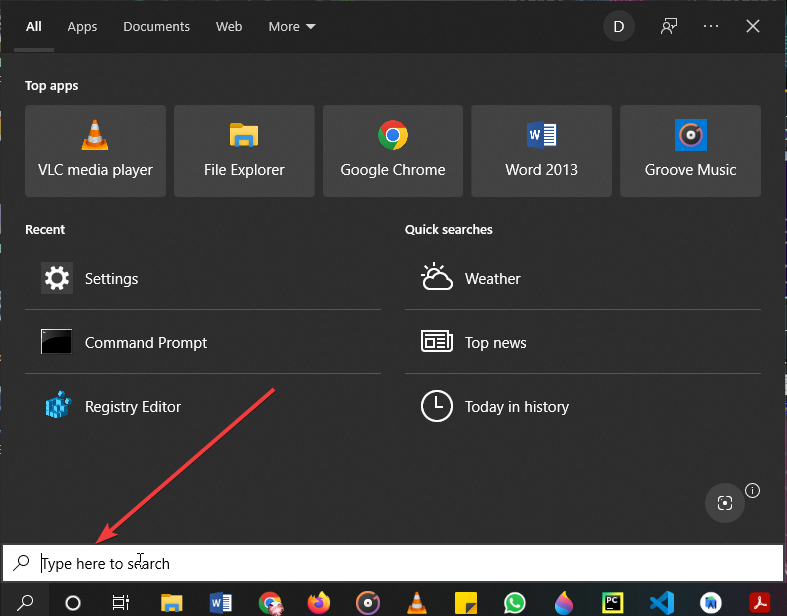
- 键入设置,然后单击应用程序。
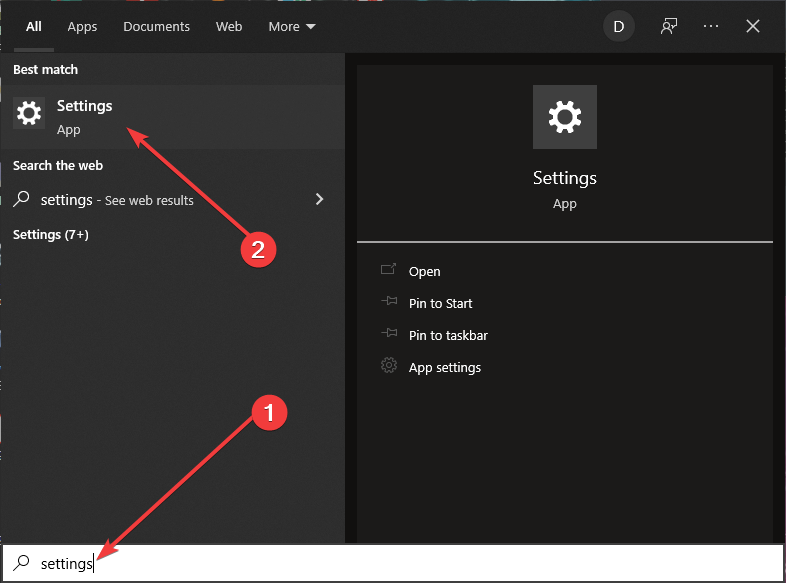
- 设置将打开不同的选项。
- 向下滚动并选择更新和安全。
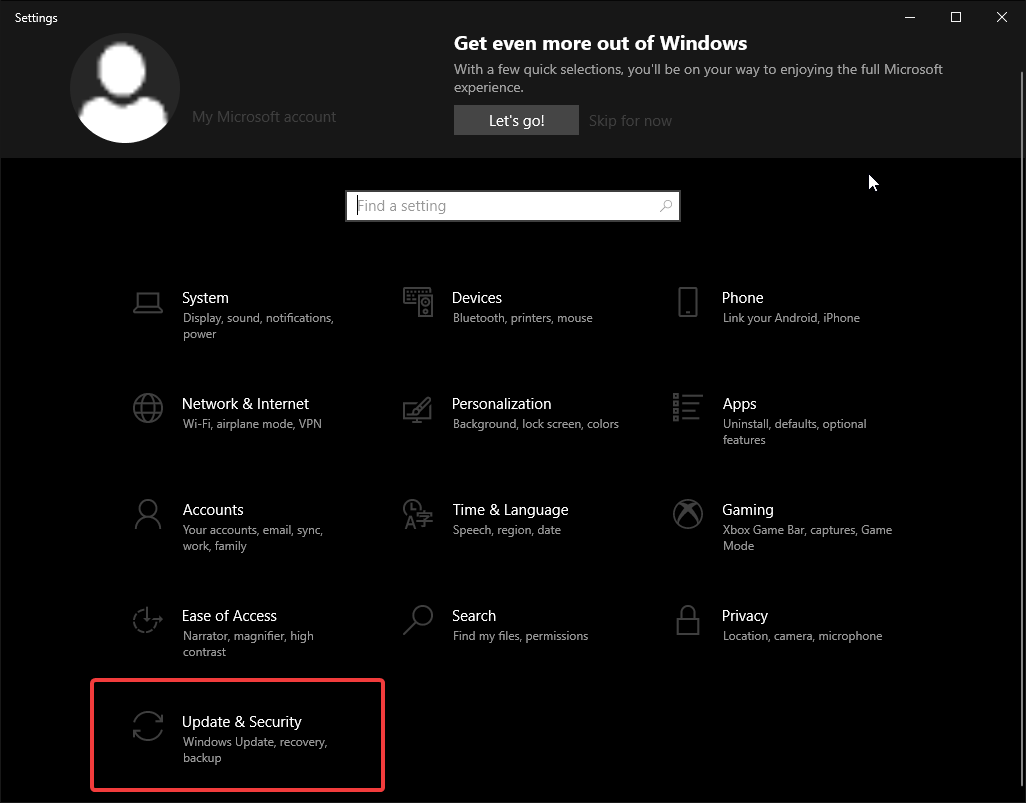
- 单击检查更新 按钮,让您的计算机检查可用的 Windows 更新。这可能需要一些时间。

- 如果您是最新的,请继续下一个解决方案。如果没有,请考虑下载并安装更新。
有时,Windows 更新带有影响本地安全机构的错误和故障。Microsoft 会定期发送带有后续更新的修复程序,这些更新有时不会立即下载到您的系统中。
2. 扫描病毒
2.1。检查计算机上的假 LSASS.exe 程序。
- 打开文件资源管理器。在“这台电脑”窗口中,单击您的本地磁盘(C:)。

- 向下滚动到Windows并按 Enter。

- 向下滚动到system32并按 Enter
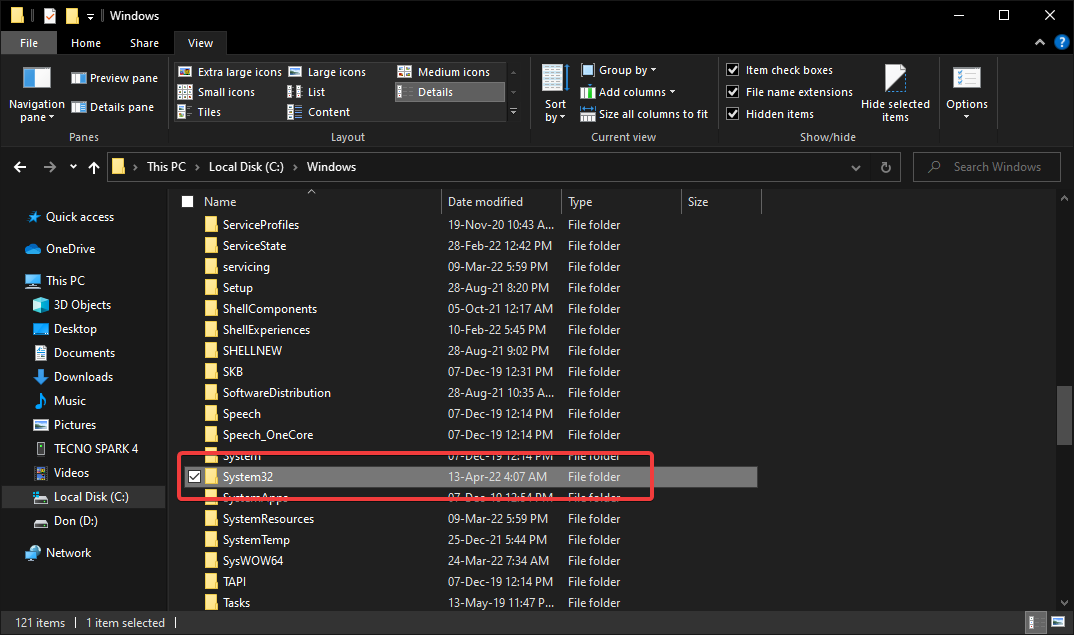
- 检查lsass.exe文件是否拼写正确,是否为异常大的文件。
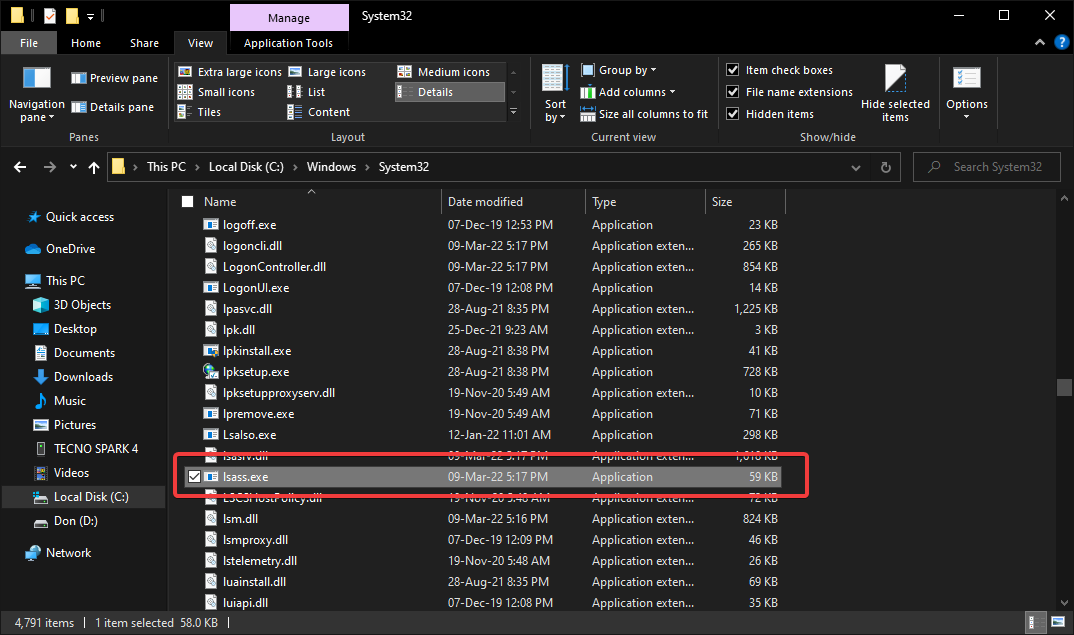
- 删除任何拼写错误的程序。
2.2. 使用防病毒软件
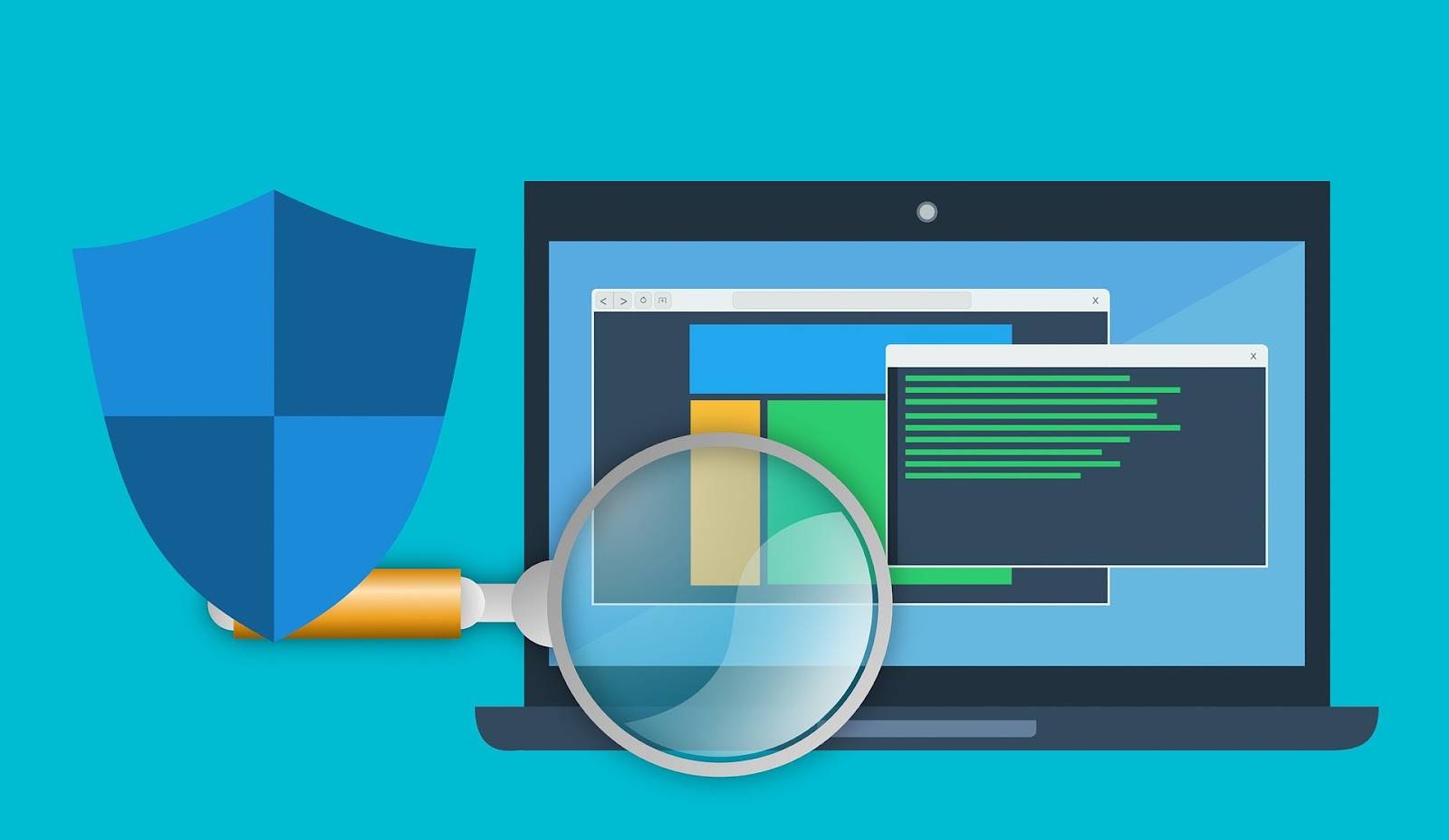
从您的计算机中删除任何恶意文件和程序的最佳和最安全的方法是通过防病毒程序。
如果您正在寻找可靠的防病毒保护,请考虑使用 ESET Internet Security。它旨在保护您的系统免受此类恶意程序的破坏。
⇒ 获取 Eset Internet Security
3.进行系统还原
- 转到屏幕左下方的搜索按钮,然后搜索创建还原点

- 选择系统保护选项卡将其打开
- 查找并选择系统还原。然后点击Next。

- 选择一个还原点并选择扫描受影响的程序。此选项将让您知道预期会发生哪些变化。
- 关闭扫描受影响程序的窗口。
- 选择下一步并按照提示为您的计算机创建还原点。
请注意,如果您之前从未创建过系统保护系统,您可能会在步骤 2中遇到错误。
这意味着您将无法将此解决方案应用于您的计算机,应继续使用下一个解决方案。
考虑设置保护,如果您遇到问题,本详细教程将为您提供帮助。
任何修复程序对您有用吗?
请记住始终保持系统的良好更新,以保持您的计算机系统健康和健壮。
本文转载于:https://www.yundongfang.com/Yun151268.html 如有侵犯,请联系admin@zhengruan.com删除
产品推荐
-

售后无忧
立即购买>- DAEMON Tools Lite 10【序列号终身授权 + 中文版 + Win】
-
¥150.00
office旗舰店
-

售后无忧
立即购买>- DAEMON Tools Ultra 5【序列号终身授权 + 中文版 + Win】
-
¥198.00
office旗舰店
-

售后无忧
立即购买>- DAEMON Tools Pro 8【序列号终身授权 + 中文版 + Win】
-
¥189.00
office旗舰店
-

售后无忧
立即购买>- CorelDRAW X8 简体中文【标准版 + Win】
-
¥1788.00
office旗舰店
-
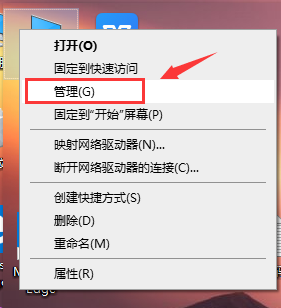 正版软件
正版软件
- 关闭win101903的自动更新的方法
- 电脑都会自动更新最新的版本,如果想关闭这个自动更新的功能小编觉得我们可以尝试在电脑设置中查找更新和安全,然后在弹出的页面中进行相应的修改设置即可,一起了解一下吧。win101903怎么关闭自动更新:1、首先右击“此电脑”,选择“管理”,在“计算机管理”窗口选择“服务和应用程序”。2、然后点击打开“服务”,下拉找到“WindowsUpdate”,右击,选择“属性”。3、然后在“启动类型”后选择“禁用”,然后点击“确定”,重启之后Windows就会禁用更新。
- 4分钟前 自动更新 关闭方法 Win/Windows 0
-
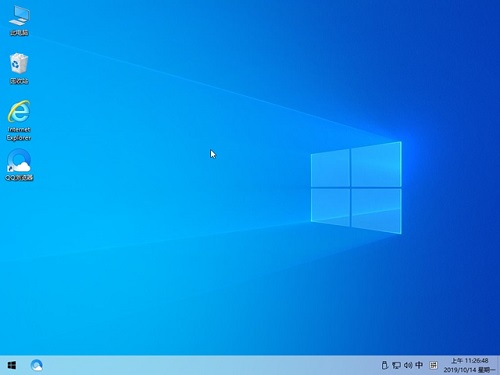 正版软件
正版软件
- Win101909版本的详细介绍——该版本是否为专业版?
- 很多的电脑用户都更新了win10的1909版本不过很多人都不清楚这个版本是不是专业版,比较专业版的功能很齐全能够使用的更舒适,今天就给你们带来了win101909版本是不是专业版详细介绍,快来一起了解一下吧。win101909版本是专业版吗:答:win101909版本是有专业版的,只要你安装的是专业版就没问题了。这个版本相对于其他的版本来说更加的便捷,可以面向各种各样的电脑。如果你非常想使用这款系统的话可以在这里直接的进行下载安装哦。win101909版本相关介绍:1、win10专业版是面向个人电脑用户的
- 9分钟前 版本 win 详细介绍 0
-
 正版软件
正版软件
- 如何在桌面上添加Win 10的“我的电脑”快捷方式
- 我们使用电脑的时候经常会用到我的电脑,但是如果桌面上我的电脑图标不见了该如何寻找呢?这个主要可能是你误删了或者重装系统是没显示在桌面上的缘故,只要找到相应的设置,更改一下就可以了,下面跟我一起来看看详细的步骤吧。win10我的电脑添加到桌面的步骤1、首先在电脑的桌面上右键点击一下,在出现的下拉菜单中,选择选项。2、然后就进入到的设置页面了,一般来说,都是默认展示首项的背景内容。3、在该页面的左侧点击的选项,右侧就会出现该菜单的内容等设置。4、然后在右侧页面滑到底部,找到并点击选择的选项。5、然后就会出现的
- 24分钟前 win电脑桌面快捷键 win添加快捷键 win我的电脑快捷方式 0
-
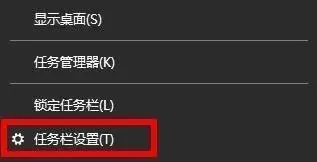 正版软件
正版软件
- Win11无法连接无线网络,WiFi图标消失的解决方法
- 在日常的使用中,突然发现WiFi网络连接不上,甚至连图标都消失了,究竟是怎么回事,又该如何解决,下面就为大家带来图文并茂的Win11wifi图标突然消失连不上网解决办法详解,一起来看看吧。解决方法:方法一:1、右击左下角任务栏,选择选项列表中的"任务栏设置"。2、进入到新的界面后,点击左侧栏中的"任务栏"选项。3、接着点击右侧"通知区域"中的"选择那些图标显示在任务栏上"。4、然后找到"网络",并将其右侧的开关按钮打开就可以了。方法二:1、点击左下角任务栏中的搜索图标。2、接着在上方搜索框中输入"服务"打
- 39分钟前 win11 Win11网络 0
-
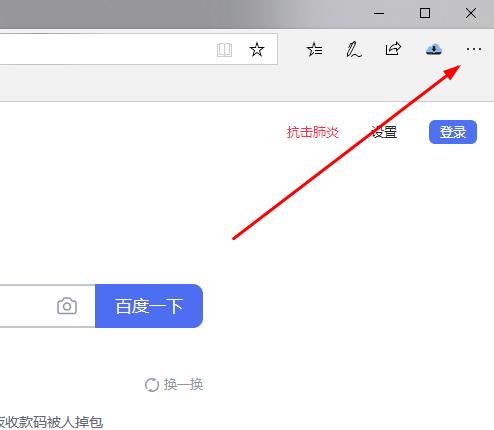 正版软件
正版软件
- 解决edge浏览器内存占用过高的方法
- 很多小伙伴在进行系统空间释放的时候都发现了edge浏览器的内存占用比例非常的高,那么这是怎么一回事呢?下面就一起来看看详细的解决方法。edge浏览器内存占用过高:答:edge浏览器里面包含了非常多的扩展插件。所以会在不知不觉间加到内存的占用率。1、进入edge浏览器点击右上角三个点。2、在任务栏中选择“扩展”。3、将不需要使用的插件关闭或者卸载即可。
- 54分钟前 0
最新发布
-
 1
1
- KeyShot支持的文件格式一览
- 1674天前
-
 2
2
- 优动漫PAINT试用版和完整版区别介绍
- 1714天前
-
 3
3
- CDR高版本转换为低版本
- 1859天前
-
 4
4
- 优动漫导入ps图层的方法教程
- 1713天前
-
 5
5
- ZBrush雕刻衣服以及调整方法教程
- 1709天前
-
 6
6
- 修改Xshell默认存储路径的方法教程
- 1725天前
-
 7
7
- Overture设置一个音轨两个声部的操作教程
- 1703天前
-
 8
8
- PhotoZoom Pro功能和系统要求简介
- 1879天前
-
 9
9
- CorelDRAW添加移动和关闭调色板操作方法
- 1752天前
相关推荐
热门关注
-

- Xshell 6 简体中文
- ¥899.00-¥1149.00
-

- DaVinci Resolve Studio 16 简体中文
- ¥2550.00-¥2550.00
-

- Camtasia 2019 简体中文
- ¥689.00-¥689.00
-

- Luminar 3 简体中文
- ¥288.00-¥288.00
-

- Apowersoft 录屏王 简体中文
- ¥129.00-¥339.00